Afficher des valeurs en pourcentage sur un graphique à secteurs dans un rapport paginé (Générateur de rapports)
S’applique à : Générateur de rapports Microsoft (SSRS)
Power BI Report Builder
Report Designer dans SQL Server Data Tools
Générateur de rapports vous permet de créer des graphiques en secteurs et d’autres visualisations pour représenter vos données dans un rapport. Dans ces graphiques, vous pouvez personnaliser davantage leur apparence et leur comportement pour les rendre plus utiles pour votre rapport, notamment la façon dont les pourcentages et légendes s’affichent sur vos graphiques. Par défaut, la légende des graphiques à secteurs affiche les catégories. Vous souhaiterez peut-être également afficher des pourcentages dans la légende ou dans les secteurs eux-mêmes.
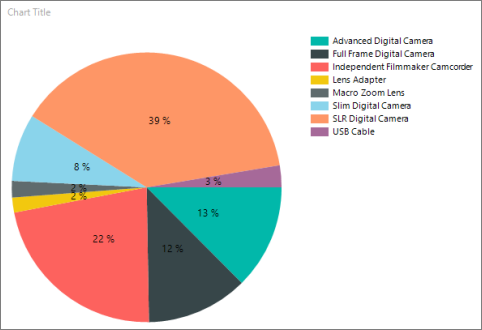
Le Didacticiel : ajouter un graphique à secteurs à un rapport (Générateur de rapports) vous guide pas à pas dans la procédure d’ajout de pourcentage aux secteurs, si vous voulez essayer avec des exemples de données.
Afficher des valeurs en pourcentage comme étiquettes sur un graphique à secteurs
Dans le menu Insertion dans le menu Générateur de rapports, sélectionnez Graphique, puis l’Assistant Graphique... ou Insérer un graphique. Pour plus d’informations, consultez Ajouter un graphique à un rapport paginé (Générateur de rapports).
Dans la boîte de dialogue Sélectionner un type de graphique, sélectionnez l’une des options de graphique à secteurs sous Forme sous l’onglet Colonne. Ou sélectionnez Secteurs dans l’Assistant Graphique dans la page Choisir un type de graphique.
Sur l’aire de conception, cliquez avec le bouton droit sur le graphique à secteurs et sélectionnez Afficher les étiquettes de données. Les étiquettes de données apparaissent dans chaque secteur du graphique.
Dans l’aire de conception, cliquez avec le bouton droit sur les étiquettes, puis sélectionnez Propriétés de l’étiquette de la série. La boîte de dialogue Propriétés de l'étiquette de la série s'affiche.
Entrez
#PERCENTdans le champ de données Étiquette.(Facultatif) Pour indiquer le nombre de décimales affichées sur l’étiquette, tapez
#PERCENT{P*n*}, où*n*correspond au nombre de décimales à afficher. Par exemple, pour ne pas afficher de décimale, saisissez#PERCENT{P0}.Cliquez sur OK.
Afficher des valeurs en pourcentage dans la légende d’un graphique à secteurs
Dans l’aire de conception, cliquez avec le bouton droit sur le graphique à secteurs, puis sélectionnez Propriétés de la série. La boîte de dialogue Propriétés de la série s’affiche.
Sous l’onglet Légende, entrez
#PERCENTdans le champ texte de légende personnalisé.
Contenu connexe
- Graphiques à secteurs dans un rapport paginé (Générateur de rapports)
- Légende de graphique - mise en forme de la légende sur un graphique de rapport paginé (Générateur de rapports)
- Afficher des étiquettes de point de données à l’extérieur d’un graphique à secteurs dans un rapport paginé (Générateur de rapports)